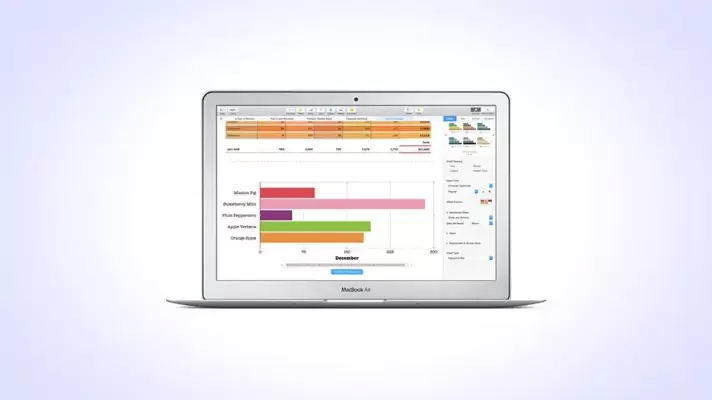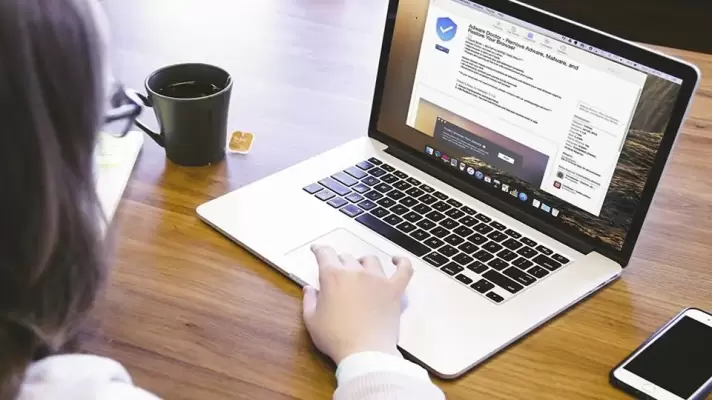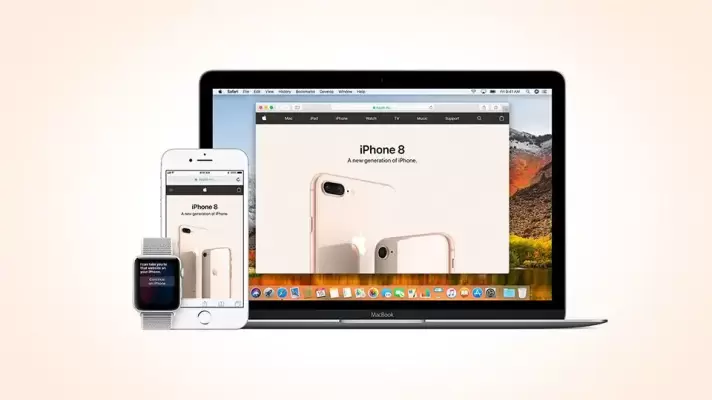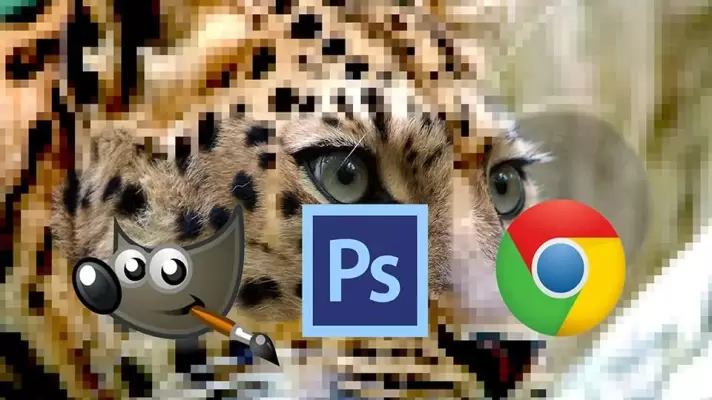کاربران سیستم عامل مکاواس و به عبارت دیگر MacBook یا iMac میتوانند برای کارهای ساده مرتبط با جدول و نمودار، به جای نرمافزار تخصصی Excel مایکروسافت، از اپلیکیشن Numbers اپل استفاده کنند. با اپ نامبرز میتوانید نمودارهای ساده و نمودارهای تعاملی جالب ترسیم کنید.
در این مقاله به روش رسم کردن نمودارهایی که حالت تعاملی دارند در اپلیکیشن Numbers آشنا میشویم. با ما باشید.